ඔබගේ Android සහ iOS ස්මාර්ට්ෆෝන් වල පරිගණක ක්රීඩා කරන ආකාරය මෙන්න.
අපි ජීවත් වන්නේ ස්මාර්ට්ෆෝන් මූලික වශයෙන් පවතින යුගයක වන අතර ඒවා නොමැතිව අපට දවසක් ජීවත් විය නොහැක. ඇමතුම් ලබා ගැනීමේ සිට ක්රීඩා කිරීම දක්වාම අපි අපගේ ස්මාර්ට් ජංගම දුරකථන වෙනත් විවිධ අරමුණු සඳහා භාවිතා කරමු.
අපි ක්රීඩා ගැන කතා කරන්නේ නම්, ගබඩාව Google Play ඇන්ඩ්රොයිඩ් හි ක්රීඩා වලින් පිරී ඇත. කෙසේ වෙතත්, මෙතරම් විශාල ක්රීඩා ප්රමාණයක් තිබුනත් සමහර විට අපට අපේ ඇන්ඩ්රොයිඩ් දුරකථනයෙන් පරිගණක ක්රීඩා කිරීමට අවශ්යයි.
තාක්ෂණිකව, ඇන්ඩ්රොයිඩ් හි පරිගණක ක්රීඩා කළ හැකි නමුත් අපි තුන්වන පාර්ශවීය යෙදුම් භාවිතා කළ යුතුය. ඉතින්, මෙම ලිපියෙන් අපි ඔබේ ප්රියතම පරිගණක ක්රීඩා ඇන්ඩ්රොයිඩ් සහ iOS දුරකථන වල ක්රීඩා කිරීමට හොඳම ක්රම කිහිපයක් බෙදා ගත්තෙමු. ඉතින්, අපි Android සහ iPhone මත පරිගණක ක්රීඩා කරන්නේ කෙසේදැයි සොයා බලමු.
ඔබේ දුරකථනයෙන් ඔබේ ප්රියතම පරිගණක ක්රීඩා ක්රීඩා කරන්න
ඇන්ඩ්රොයිඩ් හෝ අයිෆෝන් මත ඔබේ ප්රියතම පරිගණක ක්රීඩා කිරීමට, පරිශීලකයින්ට හැඳින්වෙන වැඩසටහනක් භාවිතා කළ යුතුය දුරස්ථ.
දුරස්ථ එය ජංගම උපාංග හෝ ස්මාර්ට් ටීවී මඟින් පරිගණක ක්රීඩා ප්රවාහ කිරීමට සහ ක්රීඩා කිරීමට පරිශීලකයින්ට ඉඩ සලසන මෙවලමකි.
-
- පළමු පියවර. මුලින්ම, ඔබට අවශ්යයි දුරස්ථ යෙදුම බාගන්න ඔබේ පරිගණකයේ.
REMOTR - දෙවන පියවර. යෙදුම බාගැනීමෙන් පසු ඔබට අවශ්ය වනු ඇත ඔබගේ නිවැරදි විස්තර සහිතව අයදුම්පත සඳහා ගිණුමක් සාදන්න.
යෙදුමේ ගිණුමක් සාදන්න - තෙවන පියවර. දැන් ඔබට අවශ්යයි දුරස්ථ යෙදුම බාගන්න ඇන්ඩ්රොයිඩ් හෝ අයිෆෝන් වේවා එය ඔබගේ උපාංගයේ ස්ථාපනය කරන්න.
- හතරවන පියවර. යෙදුම ස්ථාපනය කිරීමෙන් පසු ඔබගේ දුරකථනය සමඟ ලොග් වන්න ඔබේ පරිගණකය හා සමාන ගිණුමකින්.
REMOTR වෙත පිවිසෙන්න - පස්වන පියවර. ඔබ සිටින විට ඔබේ උපාංග එකම පිවිසුම් ජාලයට සම්බන්ධ වේ ඔබේ පරිගණක ලිපිනය ඔබට එහි පෙනෙනු ඇත; එය මත ක්ලික් කරන්න.
REMOTR ඔබට ඔබේ පරිගණක ලිපිනය පෙනෙනු ඇත - හයවන පියවර. දැන් ඔබට අවශ්යයි ඔබගේ ඇන්ඩ්රොයිඩ් උපාංගයේ ඔබට ක්රීඩා කිරීමට අවශ්ය ක්රීඩා මොනවාදැයි තීරණය කරන්න.
REMOTR ඔබේ ඇන්ඩ්රොයිඩ් උපාංගයේ ඔබට ක්රීඩා කිරීමට අවශ්ය ක්රීඩා තෝරන්න - හත්වන පියවර. දැන් ඊළඟ තිරයේ, ක්රීඩාව ක්රීඩා කිරීම සඳහා ඔබ පාලක සකසනු ඇත. දැනට එච්චරයි.
ඔබ දැන් ඔබේ ඇන්ඩ්රොයිඩ් උපාංගයේ ඔබේ ප්රියතම පරිගණක ක්රීඩාව ක්රීඩා කරනු ඇත.ක්රීඩාව ක්රීඩා කිරීම සඳහා රිමෝට්ආර් සැකසුම් පාලනය කිරීම
- පළමු පියවර. මුලින්ම, ඔබට අවශ්යයි දුරස්ථ යෙදුම බාගන්න ඔබේ පරිගණකයේ.
ඒක තමයි. ඔබේ ඇන්ඩ්රොයිඩ් ස්මාර්ට් ජංගම දුරකථනයෙන් පරිගණක ක්රීඩා කිරීමට රෙමෝටර් භාවිතා කළ හැකි ආකාරය මෙයයි.
IPhone භාවිතා කරන්නන් සඳහා දුරස්ථ යෙදුම
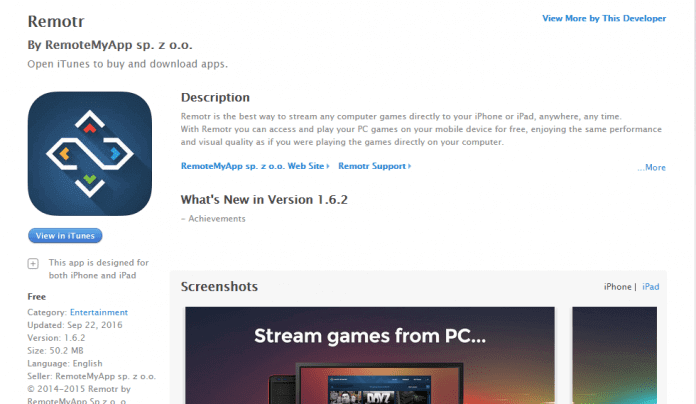
අයිෆෝන් භාවිතා කරන්නන් සම්පූර්ණ ක්රියා පටිපාටිය අනුගමනය කළ යුතුය, එනම්: ඇන්ඩ්රොයිඩ් භාවිතා කරන්නන්ට විද්යුත් තැපැල් ලිපිනයෙන් ගිණුමක් ලියාපදිංචි කර ඔබේ පරිගණකය සෙවිය යුතුය දුරස්ථ iOS යෙදුම. අයිෆෝන් වල රෙමොටර් භාවිතා කිරීම සඳහා වන නිබන්ධනය දැන ගනිමු
- පළමු පියවර. ඔබට iOS සහ පරිගණකය මත රෙමොටර් යෙදුම බාගත කර ස්ථාපනය කළ යුතුයි.
- දෙවන පියවර. දැන් ඔබට ඔබගේ විද්යුත් තැපැල් ලිපිනය සමඟ ලියාපදිංචි විය යුතුයි.
- තෙවන පියවර. දැන් ඔබට ස්ට්රීමර් (පරිගණක යෙදුම) හි ඇති ඊමේල් හැඳුනුම්පත සහ මුරපදය සමඟම යෙදුමට (අයිෆෝන් ඇප්) සම්බන්ධ වීමට අවශ්යය.
එපමණයි, ඔබට දැන් iOS මත පරිගණක ක්රීඩා භුක්ති විඳිය හැකිය. ස්ථාපන ක්රියාවලිය ඇන්ඩ්රොයිඩ් වලට තරමක් සමාන ය. එය ඔබගේ iPhone Jailbreak කිරීමට අවශ්ය නැත. යෙදුම ස්ථාපනය කර විනෝද වන්න!
ApowerMirror භාවිතා කිරීම
powermirror එය පරිශීලකයින්ට ඇන්ඩ්රොයිඩ් තිරය පරිගණක තිරයට හෝ පීසී තිරය ඇන්ඩ්රොයිඩ් වෙත කැඩපත් කිරීමට ඉඩ සලසන තිර දර්පණ මෘදුකාංගයකි. ඇන්ඩ්රොයිඩ් හි පරිගණක ක්රීඩා කිරීමට පරිශීලකයින්ට තම පරිගණකයේ ජංගම දුරකථනය ජංගම දුරකථන තිරය මත දිස්විය යුතුය. මේ ආකාරයට ක්රීඩාව පරිගණකය මත ක්රියාත්මක වන නමුත් පරිශීලකයින්ට ඇන්ඩ්රොයිඩ් මඟින් පරිගණක තිරය පාලනය කළ හැකිය.
- පළමු පියවර: මුලින්ම, කරන්න මෙවලම බාගත කර ස්ථාපනය කරන්න ApowerMirror පිළිබිඹු කිරීම ඔබේ පරිගණකයේ. ස්ථාපනය කිරීමෙන් පසු වැඩසටහන විවෘත කරන්න.
apowermirror - දෙවන පියවර. දැන් බාගන්න powermirror තවද එය ඔබගේ ඇන්ඩ්රොයිඩ් ස්මාර්ට් ජංගම දුරකථනයේ ස්ථාපනය කරන්න. ඊළඟට, උපාංග දෙකම එකම වයිෆයි ජාලයකට සම්බන්ධ කර බොත්තම ක්ලික් කරන්න "M".
- තෙවන පියවර. දැන්, අයදුම්පත සඳහා රැඳී සිටින්න ඇපවර් මිරර් ඇන්ඩ්රොයිඩ් පවතින උපාංග සඳහා සොයයි. අවසන් වූ පසු ඔබේ පරිගණකයේ නම ඔබට දැක ගත හැක. පරිගණකයේ නම මත ක්ලික් කර විකල්පය තෝරන්න "පරිගණක තිර දර්පණය".
ApowerMirror පරිගණක තිරය කැඩපත - اහතරවන පියවර සඳහා. දැන් ඔබේ පරිගණකයේ පරිගණක ක්රීඩාව ක්රීඩා කරන්න, එවිට ඔබට තිරය පිළිබිඹු කිරීමෙන් ඇන්ඩ්රොයිඩ් හි ක්රීඩාව කිරීමට හැකි වේ.
ඇපවර් මිරර් සහ ඔබට තිරය පිළිබිඹු කිරීමෙන් ඇන්ඩ්රොයිඩ් හි ක්රීඩාව කිරීමට හැකි වේ
ඔබට භාවිතා කළ හැකි ආකාරය මෙයයි apowermirror තිරය පිළිබිඹු කිරීමෙන් ඇන්ඩ්රොයිඩ් හි පරිගණක ක්රීඩා කිරීමට. ඔබට කිසියම් විමසීමක් ඇත්නම්, අදහස් දැක්වීමේ කොටුවේ අපට දන්වන්න.
ඇන්ඩ්රොයිඩ් සහ අයිෆෝන් වල ඔබේ ප්රියතම පරිගණක ක්රීඩා ක්රීඩා කරන්නේ කෙසේදැයි දැන ගැනීමට මෙම ලිපිය ඔබට උපකාරී වේ යැයි අපි සිතමු.


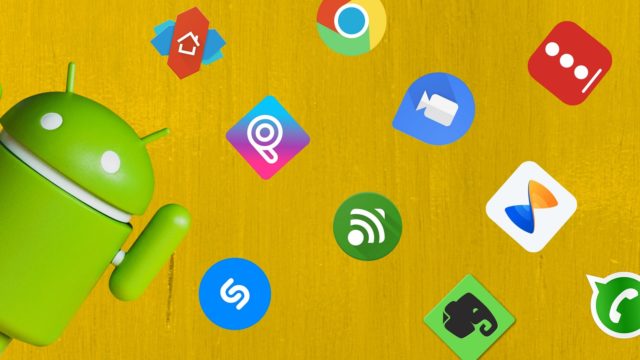

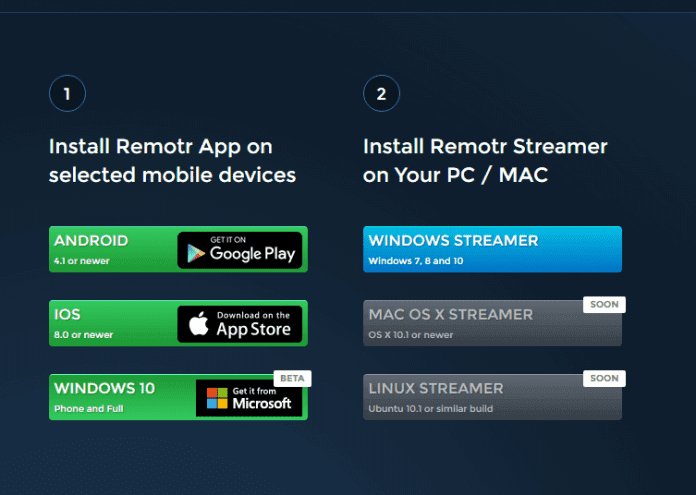
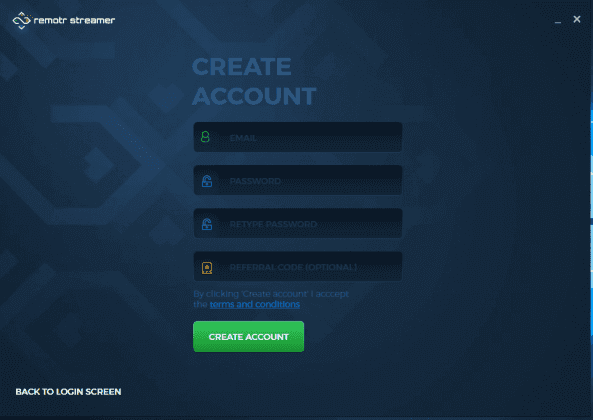
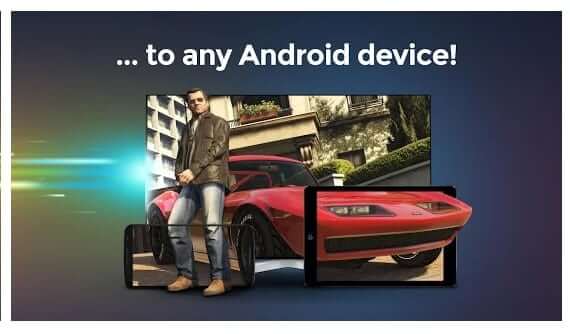
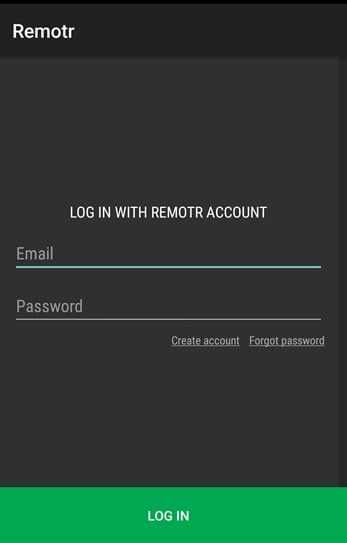
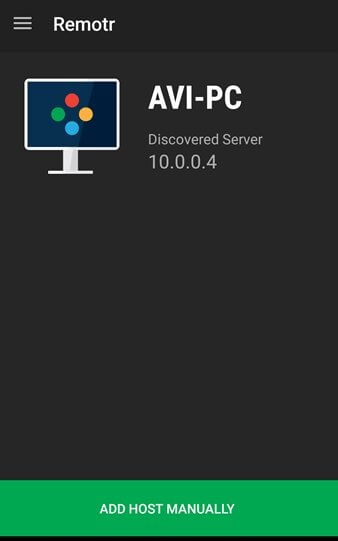
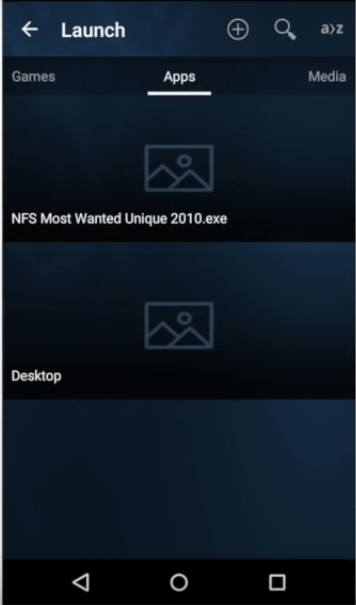
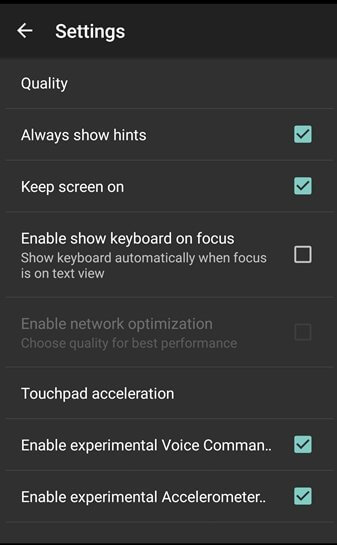
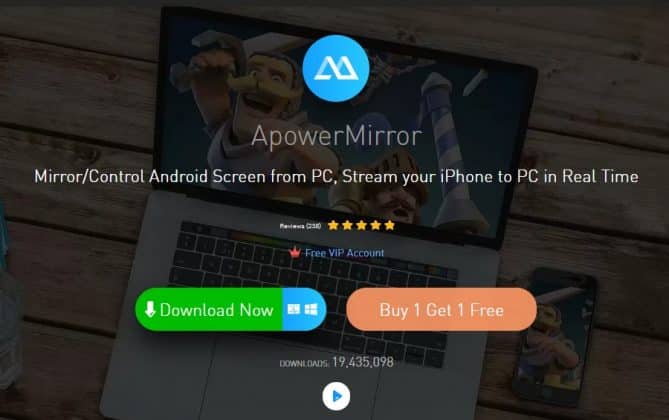
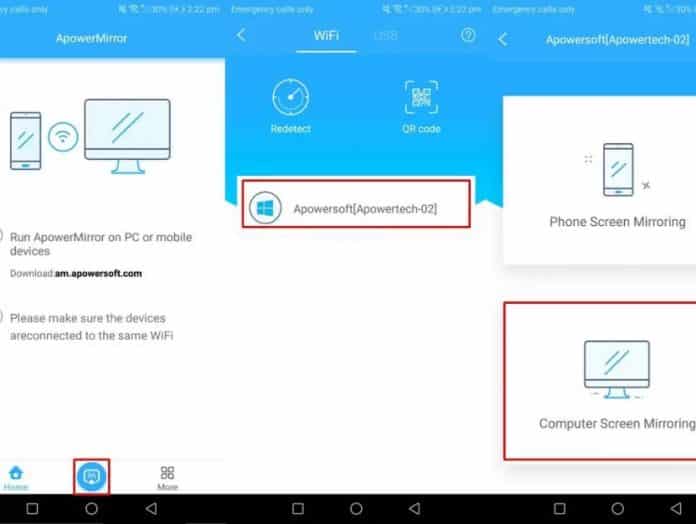
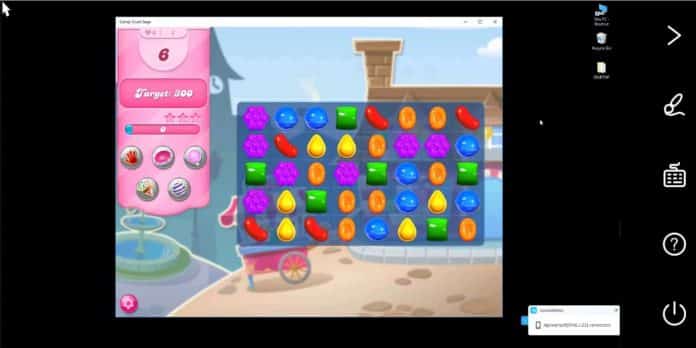

![كيفية نقل الملفات من ايفون إلى ويندوز [أسهل طريقة] كيفية نقل الملفات من ايفون إلى ويندوز [أسهل طريقة]](https://www.tazkranet.com/wp-content/uploads/2024/02/كيفية-نقل-الملفات-من-ايفون-إلى-ويندوز-240x120.webp)



